Dialogfeld Druckerverwaltung
Fügen Sie Drucker hinzu, die in der Druckerliste (Printer List) im Hauptbildschirm aufgeführt werden, oder legen Sie die Anzeigenamen der Drucker fest.
Um das Dialogfeld Druckerverwaltung (Printer Management) anzuzeigen, klicken Sie im Hauptbildschirm auf Druckerlistenmanagement... (Printer List Management...).
 Hinweis
Hinweis
- Einige MB- bzw. iB series-Drucker können nicht über Drucker hinzufügen... (Add Printer...) hinzugefügt werden.
Dialogfeld Druckerverwaltung
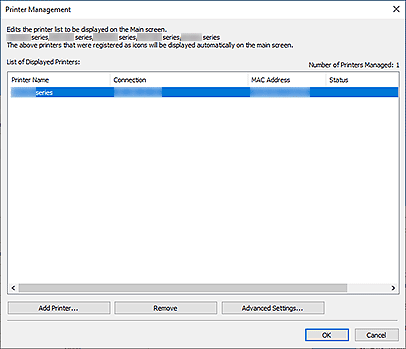
- Liste der angezeigten Drucker (List of Displayed Printers)
-
Zeigt eine Liste der registrierten Drucker an.
 Hinweis
Hinweis- Anweisungen für den Umgang mit Meldungen, die unter Status angezeigt werden, finden Sie unter Fehlersuche.
- Bei einem Modell, das drahtgebundenes LAN unterstützt, finden Sie die MAC-Adresse des drahtgebundenen LAN unter MAC-Adresse (MAC Address), selbst wenn der Drucker über Wi-Fi verbunden ist.
- Drucker hinzufügen... (Add Printer...)
- Klicken Sie auf diese Option, um das Dialogfeld Drucker hinzufügen (Add Printer) anzuzeigen. Suchen Sie nach Druckern, und wählen Sie die Drucker aus, die Sie registrieren möchten.
- Registrierung aufheben (Remove)
- Bricht die Registrierung des in der Liste der angezeigten Drucker (List of Displayed Printers) angegebenen Druckers ab.
- Erweiterte Einstellungen... (Advanced Settings...)
-
Klicken Sie auf diese Option, um das Dialogfeld Erweiterte Druckereinstellungen (Advanced Printer Settings) anzuzeigen, in dem Sie den Anzeigenamen eines Druckers ändern oder die Seriennummer des Druckers prüfen können.
Um den Anzeigenamen eines Druckers zu ändern, geben Sie den gewünschten Namen im Feld Druckername (Printer Name) ein, und klicken Sie dann auf OK.
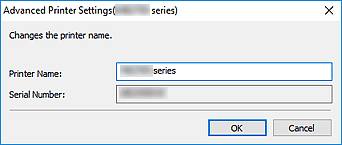
Dialogfeld Drucker hinzufügen (Add Printer)
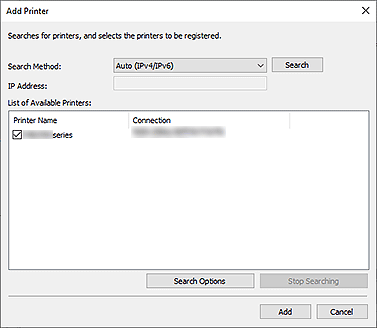
- Suchmethode (Search Method)
-
Wählen Sie eine Methode aus, mit der nach Druckern gesucht werden soll.
Wählen Sie Automatisch (IPv4/IPv6) (Auto (IPv4/IPv6)), IPv4, IPv6 oder USB.
- IP-Adresse (IP Address)
- Wenn IPv4 oder IPv6 als Suchmethode (Search Method) ausgewählt ist, geben Sie die IP-Adresse des Druckers ein.
- Suchen (Search)
- Klicken Sie auf diese Option, um nach Druckern zu suchen.
- Liste der verfügbaren Drucker (List of Available Printers)
-
Zeigt eine Liste der gefundenen Drucker an.
Aktivieren Sie ein oder mehrere Kontrollkästchen, um die entsprechenden Drucker auszuwählen.
 Hinweis
Hinweis- Wenn Sie Automatisch (IPv4/IPv6) (Auto (IPv4/IPv6)) auswählen und dann suchen, wird möglicherweise für jede IP-Adresse eines Drucker (IPv4 und IPv6) ein anderer Drucker im Suchergebnis angezeigt. Wählen Sie einen der Drucker aus, und fügen Sie ihn hinzu.
- Wenn über ein Netzwerk verbundene Drucker nicht angezeigt werden, stellen Sie sicher, dass sich der für die Suche verwendete Computer und der Drucker in demselben Subnetz befinden. Ist dies nicht der Fall, überprüfen Sie die IP-Adresse des Druckers, und geben Sie dann IPv4 bzw.IPv6 ein, und starten Sie die Suche.
- Suchoptionen (Search Options)
-
Klicken Sie auf diese Option, um das Dialogfeld Suchoptionen (Search Options) anzuzeigen und den Community-Namen festzulegen.
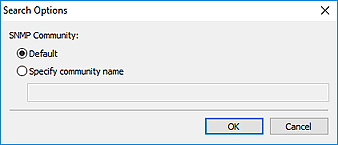
 Hinweis
Hinweis- Diese Funktion ist verfügbar, wenn Automatisch (IPv4/IPv6) (Auto (IPv4/IPv6)), IPv4 oder IPv6 als Suchmethode (Search Method) ausgewählt sind.
- Suche anhalten (Stop Searching)
- Stoppt die Suche nach Druckern.
- Hinzufügen (Add)
- Klicken Sie, um den/die in der Liste der verfügbaren Drucker (List of Available Printers) ausgewählten Drucker hinzuzufügen.
